怎么操作win10系统右键菜单添加“用记事本打开”选项的办法
发布日期:2019-10-09 作者:老友系统 来源:http://www.g9yh.com
你是否遇到过关于对win10系统右键菜单添加“用记事本打开”选项设置的方法,在使用win10系统的过程中经常不知道如何去对win10系统右键菜单添加“用记事本打开”选项进行设置,有什么好的办法去设置win10系统右键菜单添加“用记事本打开”选项呢?在这里小编教你只需要1、用鼠标点击系统的开始菜单选项,然后选择运行选择打开,点击就可以打开了。 2、点击打开的运行对话框大家直接写入命令“regedit”字符,点击确认就可以打开我们的注册表编辑器窗口。就搞定了。下面小编就给小伙伴们分享一下对win10系统右键菜单添加“用记事本打开”选项进行设置的详细步骤:
1、用鼠标点击系统的开始菜单选项,然后选择运行选择打开,点击就可以打开了。
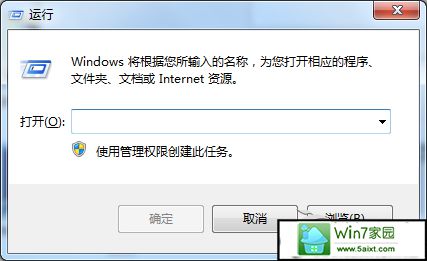
2、点击打开的运行对话框大家直接写入命令“regedit”字符,点击确认就可以打开我们的注册表编辑器窗口。
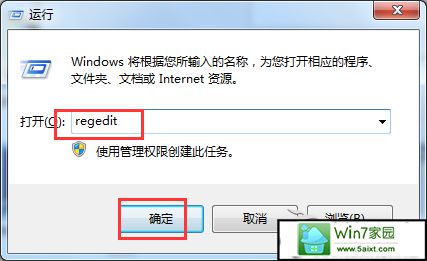
3、我们在弹出的注册表编辑器窗口的左侧依次打开路径选项为:“HKEY_CLAssEs_RooT*shell”选项进入下一步;

4、然后我们在选择窗口中的“shell”选项下的新建名为“用记事本打开”的选项;
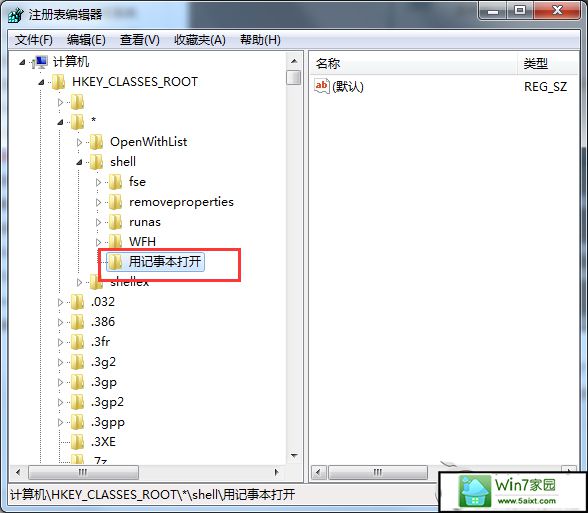
5、选择了“用笔记本打开”选项的新建名为command的选项,右键点击就可以修改键值,更改为“c:windowsnotepad.exe %1”即可;
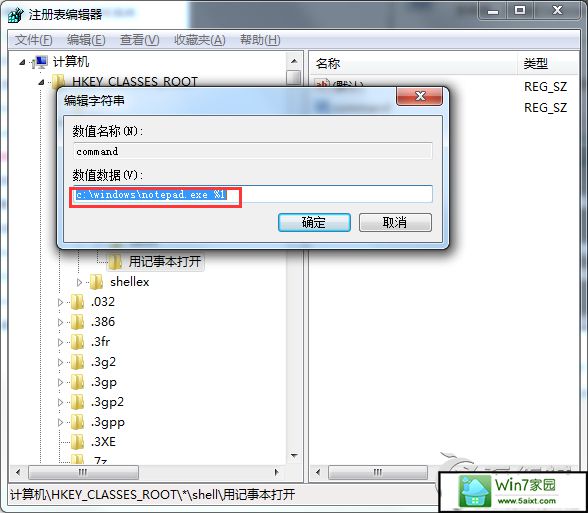
我要分享:
热门教程资讯推荐
- 1技术员为你win10系统玩《热血无赖》游戏突然闪退的教程
- 2笔者还原win10系统打不开ps软件的教程
- 3如何还原win10系统进入待机出现蓝屏的方案
- 4技术员修复win10系统磁盘都不见了的步骤
- 5主编研习win10系统开机时出现windows setup的步骤
- 6大神传授win10系统资源管理器不显示菜单栏的步骤
- 7大神详解win10系统安装framework4.5失败的教程
- 8传授win10系统打开Excel提示“配置标识不正确,系统无法开始服务
- 9细说win10系统玩极限巅峰游戏出现闪退的方案
- 10大师处理win10系统无法切换到搜狗输入法的技巧
- 11老司机细说win10系统出现sgtool.exe应用程序错误的方法
- 12技术员操作win10系统桌面图标变成一样的步骤